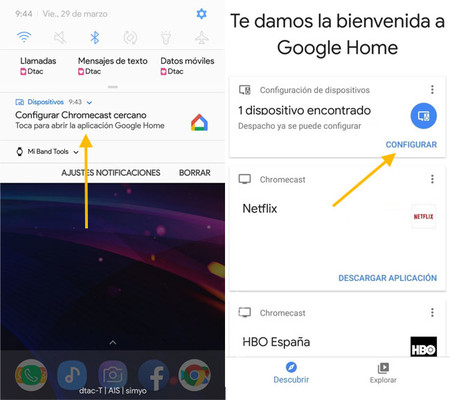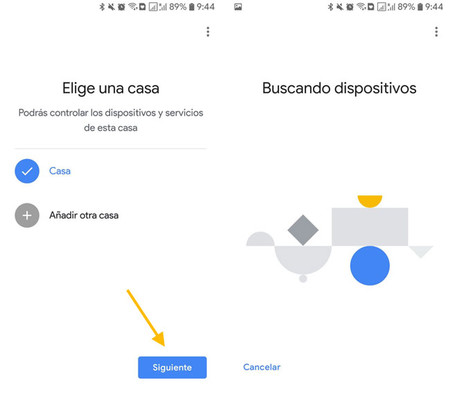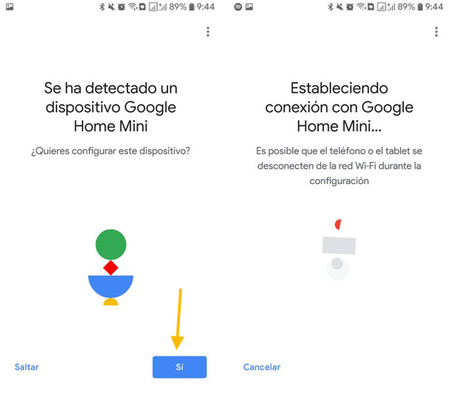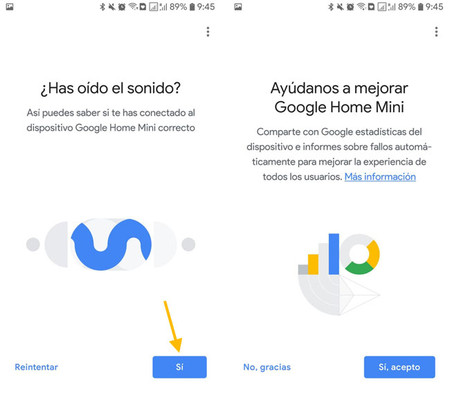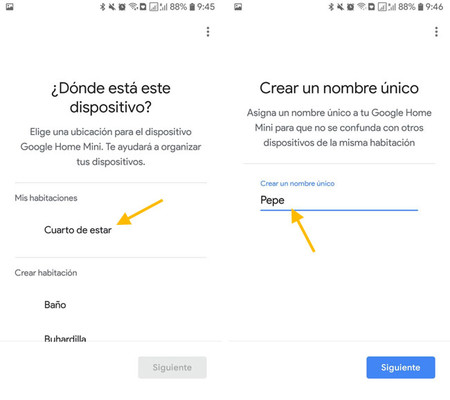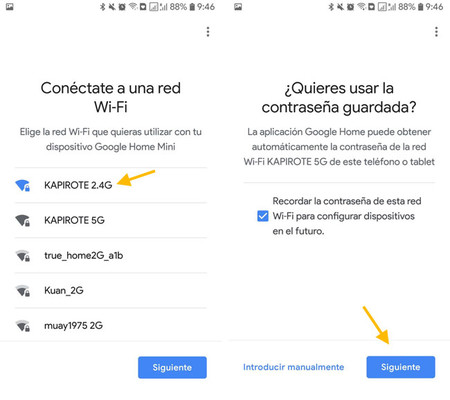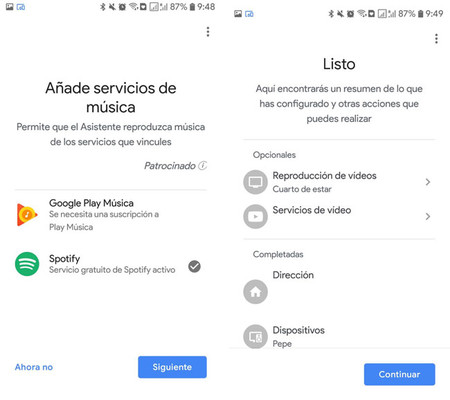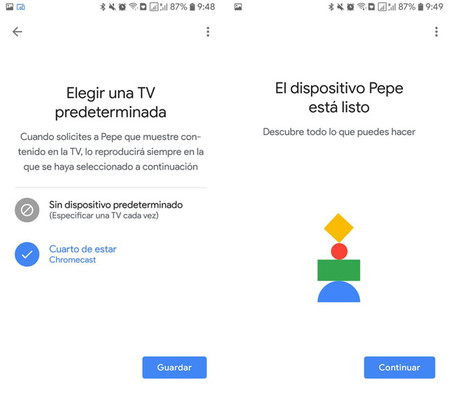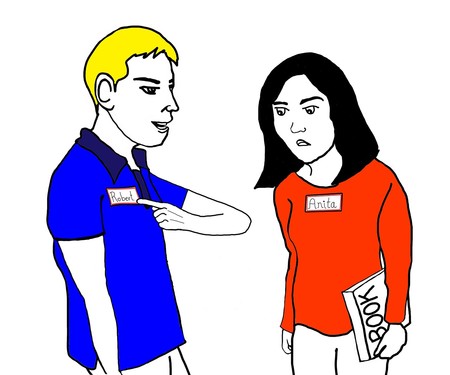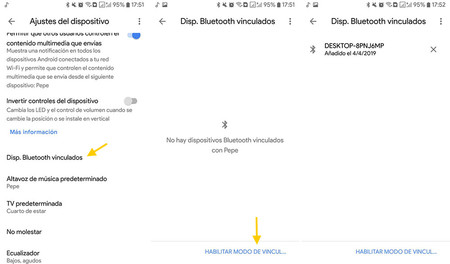![Nueve apps para crear memes con un móvil Android]()
Memes: o los amas o los odias. Y si los amas, probablemente estés obsesionado con ellos, hasta tal punto que termines viendo memes en todas las situaciones cotidianas. No te cortes, usa las siguientes apps para crear tus propios memes fácilmente.
Ver memes es solo el primer paso, un auténtico memelord necesita dominar todas las herramientas a su alcance para sacarle punta a cualquier tema. Aquí hemos seleccionado lo mejor de lo mejor en lo que a creación de memes en Android se refiere.
Meme Generator Free
Es una de las aplicaciones para generar memes más veteranas, con una enorme base de datos de 700 imágenes. El tiempo no ha pasado en vano para Meme Generator, y su app ha sido renovada con una interfaz más actual (la antigua sigue estando aquí). Soporta la edición de multitud de formatos, con suficientes opciones de edición como para que rara vez se te quede corto.
Algo en lo que destaca es en la posibilidad de crear collages de fotos. Además, si estás un poco verde en crear memes, puedes tocar en Ejemplo para ver cada meme en acción y usarlo correctamente.
![Meme Generator Free]()
Meme Generator Free
Meme Creator
En planteamiento Meme Creator es casi igual que Meme Generator (en este caso, con una base de datos de 600 imágenes), aunque está un poco más desfasado en términos de diseño. Es quizá más indicado para quienes buscan algo más sencillo.
Las imágenes se encuentran clasificadas por categorías (dibujos, celebrities, consejos, animales, rage...) No tiene tantas funciones avanzadas como Meme Generator, pero al menos te permite unir memes fácilmente, en vertical o en horizontal.
![Meme Creator]()
Meme Creator
Memasik
Crear memes está muy bien, pero ¿y si pudieras también verlos desde la misma aplicación? Es posible con Memasik, que incluye su propia galería de memes con las creaciones de los usuarios. A mí no me han hecho mucha gracia, todo sea dicho, pero de gustos no hay nada escrito.
Como editor de memes, es un poco distinto a los anteriores, pues no partes de una plantilla de memes populares, sino que debes usar tus propias fotos o dibujos, para después aplicarles textos o stickers encima.
![Memasik]()
Memasik
Mematic
Mematic tiene un curioso modo de crear memes con un asistente paso a paso que puede resultar fácil y rápido. A cambio, no puedes generar creaciones más complejas como por ejemplo en Meme Generator.
Cuenta con una serie de memes populares, que puedes personalizar eligiendo entre tres estilos distintos: con texto arriba y abajo, como "póster desmotivacional" o con un único texto en la parte superior.
![Mematic - The Meme Maker]()
Mematic - The Meme Maker
Modern Meme Maker
Se llama Modern Meme Maker y, bueno, cierto es que la interfaz está algo más actualizada que en otras aplicaciones para crear memes. Un dato positivo es que cada meme tiene su nombre, y puedes usar el buscador para encontrar uno concreto rápidamente.
En cuanto a la edición en sí, está un poco limitada, pues solo te permite añadir un texto en la parte superior del meme, sin mayores opciones para controlar su aspecto o posición. De todos modos, para un meme rápido, vale.
![Modern Meme Maker]()
Modern Meme Maker
Meme Generator Pro 2019
No sabemos si se gana exactamente el título de "Pro", pero lo cierto es que es bastante completo. Con un montón de imágenes listas para usar, las puedes modificar añadiendo textos, stickers, emojis y dibujos a tu gusto.
Aunque las imágenes no son plantillas listas para usar como en Meme Generator, al menos tiene un botón para añadir otras imágenes dentro de tu creación que puede dar mucho juego. Lo que no se puede es encadenar imágenes.
![Meme Generator Pro 2019]()
Meme Generator Pro 2019
Ditty
Suficiente con las imágenes, ¿qué hay de los memes en vídeo? Vale, este tipo de creaciones requiere de mucho más esfuerzo que añadir un texto a una imagen, pero no con Ditty, una app que básicamente hace el vídeo solo.
En este caso se trata de vídeos musicales generados a partir de las letras que tú le pongas. Éstos vídeos se acompañan de imágenes con GIF animados, y el resultado puede ser desternillante, sin que tengas que hacer más que un par de clics.
![Ditty]()
Ditty
- Desarrollador: Zya
- Descárgalo en: Google Play
- Precio: Gratis
- Categoría: Música y audio
TikTok
No nos podemos olvidar de TikTok, heredera de Musically. Aunque no todo TikTok son memes, la app sí que te da herramientas para que puedas crear auténticas obras de arte con la ayuda de la cámara de tu móvil.
A falta de Vine, es el lugar donde se reunen los vídeos cortos hoy en día. Por supuesto, crear un vídeo que se convierta en meme no va a ser fácil, y es ahí donde entra tu creatividad y cómo aprovechas los 15 segundos que dura cada vídeo.
![TikTok]()
TikTok
Video & GIF Meme
De los mismos creadores que el legendario Meme Generator, Video & GIF Memes se centra en los GIF animados (aunque también puedes partir de un vídeo o de una colección de imágenes). Lo mejor es que se integra con el buscador de GIF de Tenor, así que es fácil encontrar un GIF interesante para editar.
Como editor de GIF, es bastante potente. Puedes elegir el punto de inicio y fin, así como añadir textos encima. El resultado final se guarda como GIF animado o como vídeo, listo para compartir en otras aplicaciones.
![Video & GIF Memes]()
Video & GIF Memes
- Desarrollador: ZomboDroid
- Descárgalo en: Google Play
- Precio: Gratis
- Categoría: Reproductores y editores de vídeo
Morphin
Morphin es una idea un poco distinta a los anteriores. También se basa en GIF animados, pero en este caso la idea es que protagonices los GIF animados. Este es el futuro que se nos había prometido.
Técnicamente, no son los GIF animados originales, sino una recreación en 3D de los mismos, pero el resultado es muy resultón, poniendo tu imagen en GIF animados clásicos de ayer y de hoy y creando así memes únicos y personales.
![Morphin – CGI GIF Studio]()
Morphin – CGI GIF Studio
- Desarrollador: Uraniom
- Descárgalo en: Google Play
- Precio: Gratis
- Categoría: Reproductores y editores de vídeo